Kas Outlook on maas? Kuidas kontrollida Outlook.com-i teenuse olekut
Mida Teada
- Külastage Microsoft 365 teenuse olek lehel. Saate kontrollida Alla Kõigile Või Ainult Minule või Alla detektor ka.
- Proovige brauser taaskäivitada, brauseri vahemälu tühjendamine, arvuti taaskäivitamine, DNS-i vahemälu loputamine, või ruuteri taaskäivitamine.
Selles artiklis selgitatakse, kuidas kontrollida, kas Outlook.com ei tööta Microsofti poolel või on probleem teie arvutis või kohalikus võrgus, ja kuidas lahendada kõige levinumad põhjused. Selles artiklis olevad juhised kehtivad kõigi Microsoft Outlooki, Hotmaili, MSN-i ja Live'i teenuste kohta.
Kuidas teha kindlaks, kas Outlook.com ei tööta
Kas te ei pääse oma meilile juurde ja te pole kindel, kes on süüdi? Kontrollige esmalt neid kohti, et näha, kas see sobib kõigile või mitte.
-
Külastage Microsoft 365 teenuse olek lehele, et näha Outlook.com-i teenuse olekut. Kui Outlook.com-i kõrval kuvatakse roheline linnuke, siis Microsofti vaatenurgast töötab Outlook.com-i teenusega kõik õigesti.
Kui veebilehel kuvatakse Outlook.com kõrval punane või kollane sümbol, on Microsoftil praegu probleem ja ta on probleemist teadlik. Selle sümboli kõrval olevad kommentaarid aitavad teil toimuvat avastada.
-
Veel üks viis kontrollida, kas Outlook.com veebisait on maas, on kasutada veebiteenust, näiteks Alla Kõigile Või Ainult Minule või Alla detektor. Kui need veebisaidid näitavad, et Outlook.com on pärast veebiaadressi sisestamist maas, on see tõenäoliselt kõigi või enamiku kasutajate jaoks maas. Kui see nii on, oodake, kuni Microsoft probleemi lahendab.
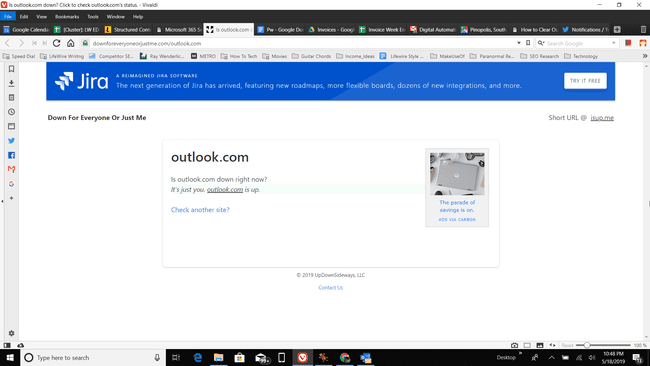
Down Detector näitab, kui palju kasutajaid on viimase 24 tunni jooksul või kauem probleemidest teatanud. Down Detector kontrollib, kas Outlook.com-il esineb aeg-ajalt probleeme (mõnikord töötab, kuid muul ajal ei laadita).
Kui olete Twitteri fänn, otsige seda #Outlookdown. Kui sait on kõigi jaoks maas, on ilmselt keegi sellest juba säutsunud. Pöörake tähelepanu säutsu ajatemplitele tagamaks, et need ei räägiks varasemast ajast, mil Outlook ei töötanud.
Kui probleemidest teatatakse, peate tõenäoliselt ootama, kuni Microsoft probleemi lahendab. Kui aga keegi teine ei teata Outlooki probleemist nendes teenustes, on probleem peaaegu kindlasti teie poolel.
Kuidas lahendada Outlook.com-i probleeme
Kui Outlook.com-i olek töötab ja töötab, kuid te ei saa sisse logida, võib probleem olla teie arvutis, võrgus või teenusepakkujas.
Outlook.com-i tõrkeotsinguks, kui näete teenuse oleku lehel rohelist linnukest, kuid teil on meiliteenusega probleeme, proovige neid parandusi esitatud järjekorras.
Sulgege ja avage uuesti oma veebibrauser. Võib esineda mäluprobleem või mõni muu ajutine probleem, mis programmi taaskäivitamisel kaob.
Tühjendage brauseri vahemälu. Kui soovite tühjendada ainult avatud lehe vahemälu, vajutage ja hoidke all nuppu Ctrl klahvi, seejärel vajutage F5. See tühjendab vahemälu ja laadib uuesti Outlook.com-i lehe.
Taaskäivitage arvuti. See kustutab ajutised failid ja muud vahemällu salvestatud failid, mis takistavad Outlooki probleemide lahendamist, isegi kui teenus on varundatud.
-
Tühjendage DNS-i vahemälu. Vajutage nuppu Alusta nuppu, sisestage cmd, ja valige käsurida rakendus. Seejärel tippige ipconfig /flushdns ja vajutage Sisenema.
DNS-serverid tuvastavad nende domeenide IP-aadressid, millega brauseriga ühenduse loote. Kui IP-aadressid muutuvad, jätkavad vahemällu salvestatud DNS-i sätted teie brauseri juurdepääsu vanale valele IP-aadressile.
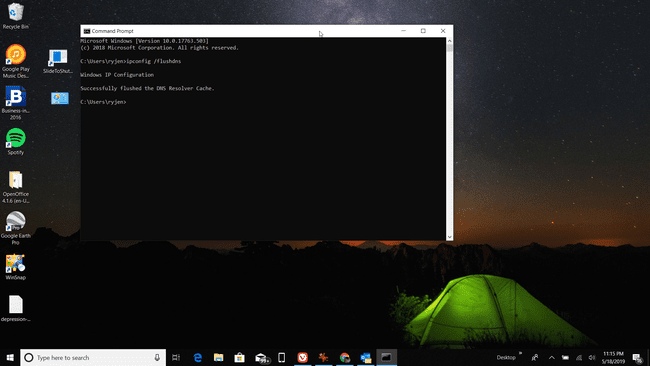
Taaskäivitage ruuter. Ühendage koduruuter lahti, oodake 30 sekundit ja seejärel ühendage see uuesti. Ruuter loob uuesti ühenduse teie Interneti-teenuse pakkujaga (ISP) ja taastab teie Interneti-ühenduse. Ühendage Outlook.com-iga, et näha, kas probleem on nüüd lahendatud.
Kui Outlook.com ei tööta ka pärast nende toimingute sooritamist, keelab teie Interneti-teenuse pakkuja tõenäoliselt veebisaidile juurdepääsu. Helistage oma Interneti-teenuse pakkujale, et kontrollida, kas teistel tellijatel on sarnaseid probleeme.
